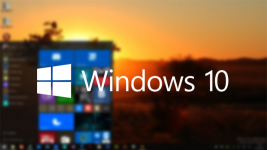
Actualización de Windows 8 a Windows 10 -Paso -by -pte Instrucción
En este artículo aprenderá formas de actualizar Windows 8 a Windows 10.
Como saben, el lanzamiento de SO "Ochos" no confirmó las expectativas de muchos que creían que sería mejor que un universal "Siete".
Por lo tanto, cuando la pregunta llega a problemas en la operación incorrecta del sistema, los expertos hacen la pregunta de inmediato, pero ¿tiene accidentalmente Windows 8?
Entonces, hoy consideraremos métodos de paso por actualización de Windows 8 a Windows 10.

¿Qué métodos de actualización de Windows 7.8 a Windows 10 existen?
Vale la pena señalarque la actualización gratuita de Windows 10 está disponible solo después de un año desde el momento de su lanzamiento.
Hay 2 maneras en total que le permitirán actualizar sus Windows:
- Actualización del sistema operativo a través de "Centro de actualización"que guardará todos los datos, configuraciones y programas que se instalan en la computadora.
- LOAR El sistema operativo Windows 10 del sitio web oficial de Microsoft.
¿Cómo actualizar el sistema operativo a través del "Centro de actualización"?
- El primer paso debe asegurarse de que en su sistema operativo todas las actualizaciones tengan una versión actual. Así abrimos "Panel de control", y luego ve a la sección "Windows Update Center".
- Ahora necesitamos encontrar un artículo "Ajustes"Y luego verifique qué opciones están marcadas en él. A continuación daremos una captura de pantalla, qué opciones deben tenerse en cuenta.
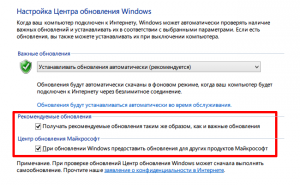
- Después de eso, podemos hacer clic en el mismo icono que está en la barra de tareas, si tiene un tono blanco del logotipo de Windows.
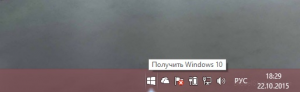
- Ahora debe responder las preguntas planteadas, que están relacionadas con la causa de la actualización, así como qué características técnicas tienen su computadora portátil/computadora.
- Después de responder a todas las preguntas, se le recomendará una mini instrucción para usted.
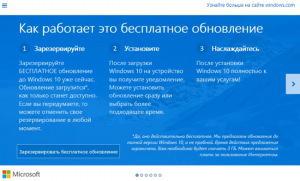
- Y, por supuesto, la característica de su computadora, a saber, si Windows 10 funcionará en ella o no.
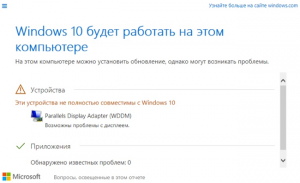
- Por lo tanto, necesitamos hacer una reserva de actualización.
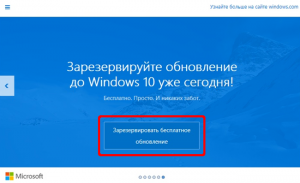
- Para descubrir una reserva, o no, debe ir a "Windows Update Center".
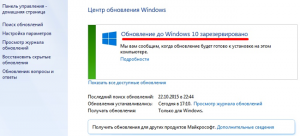
- Ahora solo queda esperar el lanzamiento de la actualización, que generalmente ocurre después de 2-3 días, si la actualización no ha comenzado, entonces debe acelerar este proceso utilizando la entrada del comando wuauclt.exe /updatatenow en la línea de comando.

- Después de eso, abre de nuevo "Windows Update Center". Nuevamente esperamos unos 20 minutos, ya que durante este tiempo la actualización debería comenzar, en relación con la entrada de un equipo especial en la línea de comando. La actualización de Windows 10, por regla general, dura aproximadamente una hora y media.

- Tan pronto como Windows 10 se carga en su computadora, después de lo cual su instalación automática seguirá, que dura hasta 20 minutos.

- Bueno, felicitaciones, ¡se ha convertido en el usuario del sistema operativo Windows 10!
Vale la pena señalarque la final para la finalización de la instalación del sistema operativo Windows 10 estará acompañado de varios diálogos que informarán toda la gravedad de sus intenciones. Por lo tanto, si cambió de opinión a esa hora, presione inmediatamente el botón "Atrás". Bueno, si no, entonces deberás aceptar "Acuerdo de licencia" y sus condiciones.
